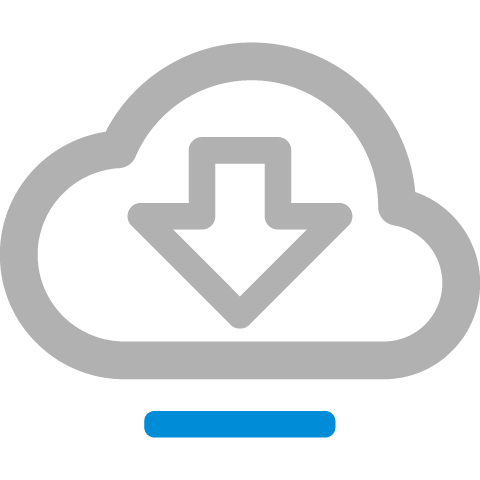Посмотреть инструкция для Gigabyte Z590 GAMING X бесплатно. Руководство относится к категории материнские платы, 1 человек(а) дали ему среднюю оценку 8.8. Руководство доступно на следующих языках: английский. У вас есть вопрос о Gigabyte Z590 GAMING X или вам нужна помощь? Задайте свой вопрос здесь
Не можете найти ответ на свой вопрос в руководстве? Вы можете найти ответ на свой вопрос ниже, в разделе часто задаваемых вопросов о Gigabyte Z590 GAMING X.
Какая ширина Gigabyte Z590 GAMING X?
Какая толщина Gigabyte Z590 GAMING X?
Какой тип USB-подключения Gigabyte Z590 GAMING X имеет?
Инструкция Gigabyte Z590 GAMING X доступно в русский?
Не нашли свой вопрос? Задайте свой вопрос здесь
X
You may only add up to 5 items for comparison at one time.
Закрыть
- Загрузить
- Список совместимых процессоров
- Инструкции
- Перечень совместимых устройств
- FAQ
Загрузить
-
-
Аудио
Realtek HD Audio Driver
OS:Windows 10 64bit,Windows 11 64bit
[6.0.9373.1]
38.08Mb
25/07/2022
Realtek HD Audio Driver
OS:Windows 10 64bit,Windows 11 64bit
[6.0.9235.1]
17.82Mb
02/11/2021
Realtek HD Audio Driver
(Note) Win10 ver.20H2 supported.[6.0.9075.1]
18.19Mb
23/12/2020
-
Chipset
Intel INF installation
OS:Windows 10 64bit,Windows 11 64bit
[10.1.18836.8283]
4.04Mb
16/05/2022
Intel Management Engine Firmware
OS:Windows 10 64bit,Windows 11 64bit
[2129.62.62.0]
222.36Mb
16/02/2022
Intel Serial I/O driver
OS:Windows 10 64bit,Windows 11 64bit
[30.100.2129.8]
1.83Mb
16/02/2022
Intel Management Engine Firmware
(Note) Win10 20H2 supported.[2052.59.22.0]
224.23Mb
09/04/2021
Intel INF installation
(Note) Win10 20H2 supported.[10.1.18634.8254]
2.73Mb
25/01/2021
Intel Serial I/O driver
(Note) Win10 20H2 supported.[30.100.2051.37]
1.85Mb
25/01/2021
-
LAN
[1168.007.0318.2022]
4.84Mb
01/04/2022
[10.056.0119.2022]
5.02Mb
08/03/2022
[10.050.0511.2021]
5.01Mb
17/02/2022
Realtek LAN Driver
(Note) Win10 20H2 supported.[10.046.1231.2020]
4.75Mb
12/01/2021
-
SATA RAID/AHCI
Intel Rapid Storage Technology
OS:Windows 10 64bit,Windows 11 64bit
[18.6.1.1016]
7.49Mb
16/02/2022
Intel SATA Preinstall driver (For AHCI / RAID Mode)
(Note) Windows setup to read from USB thumb drive.OS:Windows 10 64bit,Windows 11 64bit
[18.6.1.1016.1]
3.74Mb
07/10/2021
Intel SATA Preinstall driver
(For AHCI / RAID Mode)
(Note) Win10 20H2 supported.
(Note) Windows setup to read from USB thumb drive.[18.1.2.1034]
6.89Mb
28/01/2021
Intel Optane memory
(Note) Win10 ver.2004 supported.[17.8.0.1065]
72.63Mb
11/05/2020
-
VGA
Intel Graphic Driver
OS:Windows 10 64bit,Windows 11 64bit
[27.20.100.9805]
332.41Mb
16/02/2022
Intel Graphic Driver
(Note) Win10 20H2 supported.[27.20.100.9316]
241.48Mb
19/03/2021
-
Аудио
-
BIOS(+8)
-
F9
10.64Mb
16/06/2023
- Checksum : F8D7
- Addresses download assistant vulnerabilities reported by Eclypsium Research
F8
10.34Mb
03/05/2023
- Checksum : DBBE
- Improve Thunderbolt compatibility issues
- Address blank display while system powers up with RTX3060 series graphics cards
F7
10.26Mb
20/04/2022
- Checksum : 9D23
- Improve the compatibility of non-K CPU with CXMT / Unic memory
- Enhance App Center function
F6
9.63Mb
09/11/2021
- Checksum : 1712
-
Major vulnerabilities updates, customers are strongly encouraged to update to this release at the earliest.
Credits to ‘Assaf Carlsbad and Itai Liba from SentinelOne’
-
Introduce capsule BIOS support starting this version.
Customers will NOT be able to reverse to previous BIOS version due to major vulnerabilities concerns.
F5
9.62Mb
23/09/2021
- Checksum: 279D
- Change default status of Intel® Platform Trust Technology (Intel® PTT) to Enabled for addressing basic Windows 11 requirements (https://support.microsoft.com/windows/1fd5a332-360d-4f46-a1e7-ae6b0c90645c)
F4
9.60Mb
21/06/2021
- Checksum : DF2A
- Add Intel Adaptive Boost Technology support for Core i9-11900K & Core i9-11900KF processors
- Add DDR4 5000/5066/5133/5333MHz support
F3
9.59Mb
19/03/2021
- Checksum : 06EF
- Update CPU microcode version 0x34
F2
9.64Mb
20/01/2021
- Checksum : DAB9
- First Launch Release
-
-
-
Easy Tune
(Note) Support Intel 600 / 500 / 400 / 300 and AMD 500 / 400 series motherboards (support may vary by model).
(Note) Please install APP Center first before install this utility.OS:Windows 10 64bit,Windows 11 64bit
B23.0308.1
51.90Mb
03/05/2023
System Information Viewer
(Note) Support Intel 600 / 500 / 400 / 300 and AMD 500 /400 series motherboards (support may vary by model).
(Note) Please install APP Center first before install this utility.OS:Windows 10 64bit,Windows 11 64bit
B23.0310.1
104.49Mb
03/05/2023
RGB Fusion
OS:Windows 10 64bit,Windows 11 64bit
B23.0328.1
123.62Mb
02/05/2023
APP Center
(Note) Support Intel 600 / 500 / 400 / 300 and AMD 500 / AM4 / TRX40 series motherboards (support may vary by model).
(Note) Please install Microsoft .NET Framework 4.5 first before install APP Center utility.OS:Windows 10 64bit,Windows 11 64bit
B22.1031.1
23.43Mb
31/10/2022
Realtek Gaming LAN bandwidth Control Utility
(Note) Support Intel 700 / 600 / 500 / 400 series and AMD 600 / 500 series motherboards (support may vary by model).OS:Windows 10 64bit,Windows 11 64bit
6.12.3101.2
77.76Mb
05/05/2022
Fast Boot
(Note) Support Intel 600 / 500 / 400 / 300 and AMD 500 / AM4 / TRX40 series motherboards (support may vary by model).
(Note) Please install APP Center first before install this utility.OS:Windows 10 64bit,Windows 11 64bit
B21.1214.1
7.83Mb
12/01/2022
@BIOS
(Note) Support Intel 600 / 500 / 400 / 300 and AMD 500 / AM4 / TRX40 series motherboards (support may vary by model).
(Note) Please install APP Center first before install this utility.OS:Windows 10 64bit,Windows 11 64bit
B21.1203.1
13.68Mb
12/01/2022
Smart Backup
(Note) Support Intel 600 / 500 / 400 / 300 and AMD 500 / AM4 / TRX40 series motherboards (support may vary by model).
(Note) Please install APP Center first before install this utility.OS:Windows 10 64bit,Windows 11 64bit
B21.0326.1
23.00Mb
02/11/2021
On/Off Charge™ / On/Off Charge™ 2
(Note) Support Intel 600 / 500 / 400 and AMD 500 / AM4 series motherboards (support may vary by model).
(Note) Please install APP Center first before install this utility.B19.1119.1
12.13Mb
02/11/2021
Game Boost
(Note) Support Intel 600 / 500 / 400 / 300 and AMD 500 / AM4 / TRX40 series motherboards (support may vary by model).
(Note) Please install APP Center first before install this utility.OS:Windows 10 64bit,Windows 11 64bit
B18.0730.1
8.52Mb
14/10/2021
Norton® Internet Security (OEM version)
22.19.8.65
225.80Mb
18/11/2020
-
- Инструкции
- Инструкции(+12)
-
Traditional Chinese
1.72Mb
10/08/2022
Audio Setup Guide
English
1.61Mb
10/08/2022
Audio Setup Guide
Simplified Chinese
1.64Mb
10/08/2022
Audio Setup Guide
Korean
1.67Mb
10/08/2022
Audio Setup Guide
Japanese
1.65Mb
10/08/2022
Audio Setup Guide
English
1.64Mb
06/09/2021
RAID Setup Guide
English
2.68Mb
06/09/2021
Unique Features Introduction
Traditional Chinese
1001
14.93Mb
30/03/2021
Simplified Chinese
1001
12.59Mb
30/03/2021
Korean
1001
14.46Mb
30/03/2021
English
1001
14.25Mb
30/03/2021
English, Traditional Chinese, Simplified Chinese, Russian, French, German, Japanese, Spanish, Korean, Portuguese, Persian, Turkish, Czech, Vi
103
9.03Mb
25/11/2019
Multilingual Installation Guide
-
- Перечень совместимых устройств
-
Перечень совместимых устройств(+2)
-
Модули памяти
532.79kB
03/08/2021
Перечень SSD-накопителей
229.88kB
15/09/2021
-
CPU Support
Socket 1200 — Intel Z590 — Z590 GAMING X (Rev. 1.0)
N/A = Not support
| Socket 1200 | ||||||||||
|---|---|---|---|---|---|---|---|---|---|---|
| Motherboard | Model |
Z590 GAMING X |
||||||||
| PCB | 1.0 | |||||||||
| Vendor | CPU Model | Frequency | L3 Cache | GPU Info. | Core Name | Process | Stepping | Wattage | BCLK | Since BIOS Version |
| Intel | Celeron G5905 | 3.50GHz | 4MB | Intel® UHD Graphics 610 | Comet Lake | 14nm | G1 | 58W | 100 | F2 |
| Intel | Celeron G5905T | 3.30GHz | 4MB | Intel® UHD Graphics 610 | Comet Lake | 14nm | G1 | 35W | 100 | F2 |
| Intel | Celeron G5925 | 3.60GHz | 4MB | Intel® UHD Graphics 610 | Comet Lake | 14nm | G1 | 58W | 100 | F2 |
| Intel | Core i3-10100 | 3.60GHz | 8MB | Intel® UHD Graphics 630 | Comet Lake | 14nm | G1 | 65W | 100 | F2 |
| Intel | Core i3-10100F | 3.60GHz | 8MB | N/A | Comet Lake | 14nm | G1 | 65W | 100 | F2 |
| Intel | Core i3-10100T | 3.00GHz | 8MB | Intel® UHD Graphics 630 | Comet Lake | 14nm | G1 | 35W | 100 | F2 |
| Intel | Core i3-10105 | 3.70GHz | 6MB | Intel® Iris® Xe Graphics | Comet Lake | 14nm | G1 | 65W | 100 | F2 |
| Intel | Core i3-10105F | 3.70GHz | 6MB | N/A | Comet Lake | 14nm | G1 | 65W | 100 | F2 |
| Intel | Core i3-10105T | 3.00GHz | 8MB | Intel® Iris® Xe Graphics | Comet Lake | 14nm | G1 | 35W | 100 | F2 |
| Intel | Core i3-10300 | 3.70GHz | 8MB | Intel® UHD Graphics 630 | Comet Lake | 14nm | G1 | 65W | 100 | F2 |
| Intel | Core i3-10300T | 3.00GHz | 8MB | Intel® UHD Graphics 630 | Comet Lake | 14nm | G1 | 35W | 100 | F2 |
| Intel | Core i3-10305 | 3.80GHz | 8MB | Intel® Iris® Xe Graphics | Comet Lake | 14nm | G1 | 65W | 100 | F2 |
| Intel | Core i3-10305T | 3.00GHz | 8MB | Intel® Iris® Xe Graphics | Comet Lake | 14nm | G1 | 35W | 100 | F2 |
| Intel | Core i3-10320 | 3.80GHz | 8MB | Intel® UHD Graphics 630 | Comet Lake | 14nm | G1 | 65W | 100 | F2 |
| Intel | Core i3-10325 | 3.90GHz | 8MB | Intel® Iris® Xe Graphics | Comet Lake | 14nm | G1 | 65W | 100 | F2 |
| Intel | Core i5-10400 | 2.90GHz | 12MB | Intel® UHD Graphics 630 | Comet Lake | 14nm | G1 | 65W | 100 | F2 |
| Intel | Core i5-10400F | 2.90GHz | 12MB | N/A | Comet Lake | 14nm | Q0 | 65W | 100 | F2 |
| Intel | Core i5-10400T | 2.00GHz | 12MB | Intel® UHD Graphics 630 | Comet Lake | 14nm | G1 | 35W | 100 | F2 |
| Intel | Core i5-10500 | 3.10GHz | 12MB | Intel® UHD Graphics 630 | Comet Lake | 14nm | G1 | 65W | 100 | F2 |
| Intel | Core i5-10500T | 2.30GHz | 12MB | Intel® UHD Graphics 630 | Comet Lake | 14nm | G1 | 35W | 100 | F2 |
| Intel | Core i5-10600 | 3.30GHz | 12MB | Intel® UHD Graphics 630 | Comet Lake | 14nm | G1 | 65W | 100 | F2 |
| Intel | Core i5-10600K | 4.10GHz | 12MB | Intel® UHD Graphics 630 | Comet Lake | 14nm | Q0 | 125W | 100 | F2 |
| Intel | Core i5-10600KF | 4.10GHz | 12MB | N/A | Comet Lake | 14nm | Q0 | 125W | 100 | F2 |
| Intel | Core i5-10600T | 2.40GHz | 12MB | Intel® UHD Graphics 630 | Comet Lake | 14nm | G1 | 35W | 100 | F2 |
| Intel | Core i5-11400 | 2.60GHz | 12MB | Intel® Iris® Xe Graphics | Rocket Lake | 14nm | B0 | 65W | 100 | F2 |
| Intel | Core i5-11400F | 2.60GHz | 12MB | N/A | Rocket Lake | 14nm | B0 | 65W | 100 | F2 |
| Intel | Core i5-11400T | 1.30GHz | 12MB | Intel® Iris® Xe Graphics | Rocket Lake | 14nm | B0 | 35W | 100 | F2 |
| Intel | Core i5-11500 | 2.70GHz | 12MB | Intel® Iris® Xe Graphics | Rocket Lake | 14nm | B0 | 65W | 100 | F2 |
| Intel | Core i5-11500T | 1.50GHz | 12MB | Intel® Iris® Xe Graphics | Rocket Lake | 14nm | B0 | 35W | 100 | F2 |
| Intel | Core i5-11600 | 2.80GHz | 12MB | Intel® Iris® Xe Graphics | Rocket Lake | 14nm | B0 | 65W | 100 | F2 |
| Intel | Core i5-11600K | 3.90GHz | 12MB | Intel® Iris® Xe Graphics | Rocket Lake | 14nm | B0 | 125W | 100 | F2 |
| Intel | Core i5-11600KF | 3.90GHz | 12MB | N/A | Rocket Lake | 14nm | B0 | 125W | 100 | F2 |
| Intel | Core i5-11600T | 1.70GHz | 12MB | Intel® Iris® Xe Graphics | Rocket Lake | 14nm | B0 | 35W | 100 | F2 |
| Intel | Core i7-10700 | 2.90GHz | 16MB | Intel® UHD Graphics 630 | Comet Lake | 14nm | Q0 | 65W | 100 | F2 |
| Intel | Core i7-10700F | 2.90GHz | 16MB | N/A | Comet Lake | 14nm | Q0 | 65W | 100 | F2 |
| Intel | Core i7-10700K | 3.80GHz | 16MB | Intel® UHD Graphics 630 | Comet Lake | 14nm | Q0 | 125W | 100 | F2 |
| Intel | Core i7-10700KF | 3.80GHz | 16MB | N/A | Comet Lake | 14nm | Q0 | 125W | 100 | F2 |
| Intel | Core i7-10700T | 2.00GHz | 16MB | Intel® UHD Graphics 630 | Comet Lake | 14nm | Q0 | 35W | 100 | F2 |
| Intel | Core i7-11700 | 2.50GHz | 16MB | Intel® Iris® Xe Graphics | Rocket Lake | 14nm | B0 | 65W | 100 | F2 |
| Intel | Core i7-11700F | 2.50GHz | 16MB | N/A | Rocket Lake | 14nm | B0 | 65W | 100 | F2 |
| Intel | Core i7-11700K | 3.60GHz | 16MB | Intel® Iris® Xe Graphics | Rocket Lake | 14nm | B0 | 125W | 100 | F2 |
| Intel | Core i7-11700KF | 3.60GHz | 16MB | N/A | Rocket Lake | 14nm | B0 | 125W | 100 | F2 |
| Intel | Core i7-11700T | 1.40GHz | 16MB | Intel® Iris® Xe Graphics | Rocket Lake | 14nm | B0 | 35W | 100 | F2 |
| Intel | Core i9-10850K | 3.60GHz | 20MB | Intel® UHD Graphics 630 | Comet Lake | 14nm | Q0 | 125W | 100 | F2 |
| Intel | Core i9-10900 | 2.80GHz | 20MB | Intel® UHD Graphics 630 | Comet Lake | 14nm | Q0 | 65W | 100 | F2 |
| Intel | Core i9-10900F | 2.80GHz | 20MB | N/A | Comet Lake | 14nm | Q0 | 65W | 100 | F2 |
| Intel | Core i9-10900K | 3.70GHz | 20MB | Intel® UHD Graphics 630 | Comet Lake | 14nm | Q0 | 125W | 100 | F2 |
| Intel | Core i9-10900KF | 3.70GHz | 20MB | N/A | Comet Lake | 14nm | Q0 | 125W | 100 | F2 |
| Intel | Core i9-10900T | 1.90GHz | 20MB | Intel® UHD Graphics 630 | Comet Lake | 14nm | Q0 | 35W | 100 | F2 |
| Intel | Core i9-11900 | 2.50GHz | 16MB | Intel® Iris® Xe Graphics | Rocket Lake | 14nm | B0 | 65W | 100 | F2 |
| Intel | Core i9-11900F | 2.50GHz | 16MB | N/A | Rocket Lake | 14nm | B0 | 65W | 100 | F2 |
| Intel | Core i9-11900K | 3.50GHz | 16MB | Intel® Iris® Xe Graphics | Rocket Lake | 14nm | B0 | 125W | 100 | F2 |
| Intel | Core i9-11900KF | 3.50GHz | 16MB | N/A | Rocket Lake | 14nm | B0 | 125W | 100 | F2 |
| Intel | Core i9-11900T | 1.50GHz | 16MB | Intel® Iris® Xe Graphics | Rocket Lake | 14nm | B0 | 35W | 100 | F2 |
| Intel | Pentium G6400 | 4.00GHz | 4MB | Intel® UHD Graphics 630 | Comet Lake | 14nm | G1 | 58W | 100 | F2 |
| Intel | Pentium G6400T | 3.40GHz | 4MB | Intel® UHD Graphics 610 | Comet Lake | 14nm | G1 | 35W | 100 | F2 |
| Intel | Pentium G6405 | 4.10GHz | 4MB | Intel® Iris® Xe Graphics | Comet Lake | 14nm | G1 | 58W | 100 | F2 |
| Intel | Pentium G6405T | 3.50GHz | 4MB | Intel® Iris® Xe Graphics | Comet Lake | 14nm | G1 | 35W | 100 | F2 |
| Intel | Pentium G6500 | 4.10GHz | 4MB | Intel® UHD Graphics 630 | Comet Lake | 14nm | G1 | 58W | 100 | F2 |
| Intel | Pentium G6500T | 3.50GHz | 4MB | Intel® UHD Graphics 630 | Comet Lake | 14nm | G1 | 35W | 100 | F2 |
| Intel | Pentium G6505 | 4.20GHz | 4MB | Intel® Iris® Xe Graphics | Comet Lake | 14nm | G1 | 58W | 100 | F2 |
| Intel | Pentium G6505T | 3.60GHz | 4MB | Intel® Iris® Xe Graphics | Comet Lake | 14nm | G1 | 35W | 100 | F2 |
| Intel | Pentium G6600 | 4.20GHz | 4MB | Intel® UHD Graphics 630 | Comet Lake | 14nm | G1 | 58W | 100 | F2 |
| Intel | Pentium G6605 | 4.30GHz | 4MB | Intel® Iris® Xe Graphics | Comet Lake | 14nm | G1 | 58W | 100 | F2 |

Смотреть руководство для Gigabyte Z590 GAMING X ниже. Все руководства на ManualsCat.com могут просматриваться абсолютно бесплатно. Нажав кнопку «Выбор языка» вы можете изменить язык руководства, которое хотите просмотреть.
MANUALSCAT | RU
Вопросы и ответы
У вас есть вопрос о Gigabyte Z590 GAMING X, но вы не можете найти ответ в пользовательском руководстве? Возможно, пользователи ManualsCat.com смогут помочь вам и ответят на ваш вопрос. Заполните форму ниже — и ваш вопрос будет отображаться под руководством для Gigabyte Z590 GAMING X. Пожалуйста, убедитесь, что вы опишите свои трудности с Gigabyte Z590 GAMING X как можно более детально. Чем более детальным является ваш вопрос, тем более высоки шансы, что другой пользователь быстро ответит на него. Вам будет автоматически отправлено электронное письмо, чтобы проинформировать вас, когда кто-то из пользователей ответит на ваш вопрос.
Можно ли получить это руководство на русском языке
Игорь2023-01-04
Можно ли получить это руководство на русском языке
Юрий2022-01-15
Задать вопрос о Gigabyte Z590 GAMING X
- Бренд:
- Gigabyte
- Продукт:
- материнские платы
- Модель/название:
- Z590 GAMING X
- Тип файла:
- Доступные языки:
- английский
Сопутствующие товары Gigabyte Z590 GAMING X
Быстрое начало
Благодарим вас за покупку материнской платы MSI® MPG Z590 GAMING CARBON WIFI/ MPG Z590 GAMING FORCE. В этом разделе «Быстрый старт» представлены демонстрационные схемы установки компьютера. Некоторые из инсталляций также обеспечивают видеодемонстрации. Пожалуйста, дайте ссылку на URL смотреть это с web браузер на телефоне или планшете. Возможно, вы даже связались с URL путем сканирования QR-кода.
Установка процессора
Установка памяти DDR4
http://youtu.be/T03aDrJPyQs
Установка материнской платы
Подключение разъемов питания
Установка дисков SATA
Установка графической карты
Подключение периферийных устройств
Включение
Информация по технике безопасности
- Компоненты, входящие в этот комплект, подвержены повреждению электростатическим разрядом (ESD). Пожалуйста, придерживайтесь следующих инструкций, чтобы обеспечить успешную сборку компьютера.
- Убедитесь, что все компоненты надежно подключены. Плохое соединение может привести к тому, что компьютер не распознает компонент или не запустится.
- Держите материнскую плату за края, чтобы не прикасаться к чувствительным компонентам.
- При обращении с материнской платой рекомендуется носить браслет с защитой от электростатического разряда (ESD), чтобы предотвратить электростатическое повреждение. Если браслет для защиты от электростатического разряда недоступен, снимите с себя статическое электричество, прикоснувшись к другому металлическому предмету, прежде чем брать в руки материнскую плату.
- Храните материнскую плату в контейнере для защиты от статического электричества или на антистатической прокладке, если материнская плата не установлена.
- Перед включением компьютера убедитесь, что на материнской плате или где-либо в корпусе компьютера нет незакрепленных винтов или металлических компонентов.
- Не загружайте компьютер до завершения установки. Это может привести к необратимому повреждению компонентов, а также к травмам пользователя.
- Если вам потребуется помощь на любом этапе установки, обратитесь к сертифицированному специалисту по компьютерам.
- Всегда выключайте источник питания и отсоединяйте шнур питания от розетки перед установкой или извлечением каких-либо компонентов компьютера.
- Сохраните это руководство для использования в будущем.
- Берегите материнскую плату от влаги.
- Убедитесь, что ваша электрическая розетка обеспечивает такую же мощность.tage, как указано на блоке питания, перед подключением блока питания к электрической розетке.
- Располагайте шнур питания таким образом, чтобы люди не могли наступить на него. Не кладите ничего на шнур питания.
- Следует отметить все предостережения и предупреждения на материнской плате.
- При возникновении любой из следующих ситуаций обратитесь к обслуживающему персоналу для проверки материнской платы:
- В компьютер попала жидкость.
- Материнская плата подверглась воздействию влаги.
- Материнская плата не работает должным образом или вы не можете заставить ее работать в соответствии с руководством пользователя.
- Материнская плата упала и была повреждена.
- Материнская плата имеет явные признаки поломки.
- Не оставляйте материнскую плату при температуре выше 60 ° C (140 ° F), это может повредить материнскую плату.
Уведомление об остановке дела
Перед установкой материнской платы в корпус сначала установите необходимую монтажную стойку для материнской платы на монтажную пластину в корпусе.
Во избежание повреждения материнской платы любые ненужные монтажные зазоры между цепями материнской платы и корпусом компьютера запрещены. Знаки защитной зоны корпуса будут отмечены на задней стороне материнской платы (как показано ниже), чтобы служить предупреждением для пользователя.
Характеристики
| ЦП | ∙ Поддерживает процессоры Intel® Core™ 10-го поколения, процессоры Intel® Core™ 11-го поколения, процессоры Pentium® Gold и Celeron®* ∙ Разъем процессора LGA1200* Информацию о совместимости см. на сайте intel.com. |
| Набор микросхем | Набор микросхем Intel® Z590 |
| Память | ∙ 4 слота памяти DDR4, поддержка до 128 ГБ* ∙ Поддерживает 1R 2133/2666/2933 МГц для ЦП Intel® 10-го поколения (от JEDEC и POR) ∙ Поддерживает 1R 2133/2666/2933/3200 МГц для ЦП Intel® 11-го поколения (от JEDEC и POR) ∙ Максимальная частота разгона: ▪ 1DPC 1R Макс. скорость до 5200 МГц ▪ 1DPC 2R Макс. скорость до 4700+ МГц ▪ 2DPC 1R Макс. скорость до 4400+ МГц ▪ 2DPC 2R Макс. скорость до 4000+ МГц ∙ Поддерживает двухканальный режим ∙ Поддерживает не-ECC, небуферизованную память ∙ Поддерживает Intel® Extreme Memory Profile (ХМР) *Пожалуйста, обратитесь к www.msi.com для получения дополнительной информации о совместимой памяти. |
| Разъем расширения | ∙ 3 слота PCIe x16 ▪ Support x16/x0/x4, x8/x8/x4, x8/x4+x4/x4 ▪ Слоты PCI_E1 и PCI_E3 (от ЦП) ▫ Поддержка до PCIe 4.0 для процессоров Intel® 11-го поколения ▫ Поддержка до PCIe 3.0 для процессоров Intel® 10-го поколения ▪ Слот PCI_E5 (от чипсета Z590) ▫ Поддерживает до PCIe 3.0 ∙ 2 слота PCIe 3.0 x1 (от чипсета Z590) |
| Multi-GPU | ∙ Поддерживает трехстороннюю технологию AMD® CrossFire™ |
| На борту Graphics | ∙ 1x HDMI 2.0b с портом HDR, поддерживает максимальное разрешение 4K 60 Гц*/** ∙ 1 порт DisplayPort 1.4, поддерживает максимальное разрешение 4K 60 Гц*/** * Доступно только для процессоров со встроенной графикой. ** Технические характеристики графики могут отличаться в зависимости от установленного процессора. |
| Хранилище | ∙ 6 портов SATA 6 Гбит/с (от чипсета Z590) ∙ 3 слота M.2 (ключ M) ▪ Слот M2_1 (от ЦП) ▫ Доступно только на процессорах Intel® 11-го поколения. ▫ Поддерживает до PCIe 4.0 x4 ▫ Поддерживает 2242/2260/2280/22110 запоминающих устройств ▪ Слот M2_2* и M2_3** (начиная с чипсета Z590) ▫ Поддерживает до PCIe 3.0 x4 ▫ Поддерживает SATA до 6 Гбит/с ▫ Поддерживает устройства хранения 2242/2260/2280 ▫ Поддержка памяти Intel® Optane™*** ∙ Поддерживает технологию Intel® Smart Response для процессоров Intel Core™. * SATA2 будет недоступен при установке M.2 SATA SSD в слот M2_2. ** SATA5 и SATA6 будут недоступны при установке M.2 SSD в слот M2_3. *** Перед использованием модулей памяти Intel® Optane™ убедитесь, что вы обновили драйверы и BIOS до последней версии от MSI. webсайт. |
| RAID | ∙ Поддерживает RAID 0, RAID 1 и RAID 10 для устройств хранения данных SATA. ∙ Поддерживает RAID 0 и RAID 1 для устройств хранения M.2 NVMe. |
| USB | ∙ Набор микросхем Intel® Z590 ▪ 1 порт USB3.2 Gen2x2 20 Гбит/с (порт Type-C на задней панели) ▪ 4 порта USB 3.2 Gen 2 10 Гбит/с (3 порта типа A на задней панели, 1 порт типа C доступен через внутренний разъем) ▪ 4 порта USB 3.2 Gen 1 5 Гбит/с (2 порта типа A на задней панели, 2 порта типа A доступны через внутренний разъем) ∙ Концентратор-GL850G ▪ 8 портов USB 2.0 (4 порта типа A на задней панели, 4 порта типа A доступны через внутренние разъемы) |
| Аудио | Кодек Realtek® ALC4080 ∙ 7.1-канальный звук высокой четкости |
| ЛВС | 1x сетевой контроллер Intel® I225V 2.5 Гбит / с |
| Беспроводная локальная сеть и Bluetooth® (только для MPG Z590 GAMING CARBON WIFI) | ∙ Intel® Wi-Fi 6E AX210
∙ Беспроводной модуль предварительно установлен в разъем M.2 (Key-E). ∙ Поддерживает MU-MIMO TX/RX, 2.4 ГГц/6 ГГц (160 МГц) до 2.4 Гбит/с ∙ Поддерживает 802.11 a/b/g/n/ac/ax ∙ Поддерживает Bluetooth® 5.2, FIPS, FISMA |
| Внутренние разъемы | ∙ 1x 24-контактный основной разъем питания ATX
∙ 2x 8-контактных разъема питания ATX 12 В ∙ 1x 6-контактный разъем питания PCI-E ∙ 6 разъемов SATA 6 Гбит/с ∙ 3 слота M.2 (M-Key) ∙ 1 порт USB 3.2 Gen 2 10 Гбит/с Type-C ∙ 1 разъем USB 3.2 Gen 1 5 Гбит/с (поддерживает 2 дополнительных порта USB 3.2 Gen 1 5 Гбит/с) ∙ 2 разъема USB 2.0 Type-A (поддерживает 4 дополнительных порта USB 2.0) ∙ 1x 4-контактный разъем вентилятора процессора ∙ 1x 4-контактный разъем вентилятора водяного насоса ∙ 6x 4-контактных разъема системного вентилятора ∙ 1 аудиоразъем на передней панели ∙ 2 разъема системной панели ∙ 1 разъем для защиты корпуса от проникновения ∙ 1 перемычка Clear CMOS ∙ 1 разъем модуля TPM ∙ 1 разъем TBT (поддерживает RTD3) ∙ 1x разъем контроллера настройки |
| LED Особенности | ∙ 1x переключатель управления светодиодом EZ
∙ 4 светодиода отладки EZ ∙ 1x 2-значный светодиод кода отладки ∙ 1x 4-контактный разъем RGB LED ∙ 2x 3-контактных разъема RAINBOW LED ∙ 1x 3-контактный разъем CORSAIR LED |
| Задняя Панель Соединители | ∙ 1 кнопка прошивки BIOS
∙ 4 порта USB 2.0 Type-A ∙ 1 порт DisplayPort ∙ 1 порт HDMI ∙ 2 порта USB 3.2 Gen 1 5 Гбит/с, тип A ∙ 3 порта USB 3.2 Gen 2 10 Гбит/с, тип A ∙ 1 порт USB 3.2 Gen 2×2 20 Гбит/с Type-C ∙ 1 порт LAN 2.5G (RJ45) ∙ 2 разъема антенны Wi-Fi (только для MPG Z590 GAMING CARBON WIFI) ∙ 5 аудиоразъемов ∙ 1x оптический разъем S/PDIF OUT |
| Контроллер ввода / вывода | Микросхема контроллера NUVOTON NCT6687 |
| Монитор оборудования | ∙ Определение температуры процессора/системы/чипсета
∙ Определение скорости вращения вентилятора процессора/системы/насоса ∙ Управление скоростью вращения вентилятора процессора/системы/насоса |
| Форм-фактор | ∙ Форм-фактор ATX
∙ 12 дюймов x 9.6 дюйма (30.5 см x 24.4 см) |
| Возможности BIOS | ∙ 1x 256 Мб flash
∙ UEFI AMI BIOS ∙ ACPI 6.2, SMBIOS 3.0 ∙ Многоязычный |
| Software | ∙ Центр MSI
∙ Звуковая мелодия MSI ∙ Утилита Intel Extreme Tuning Utility ∙ Проигрыватель приложений MSI (BlueStacks) ∙ Программное обеспечение Open Broadcaster (OBS) ∙ ЦП-Z MSI GAMING ∙ Google Chrome™, панель инструментов Google, Google Диск ∙ Решение Norton™ для обеспечения безопасности в Интернете |
| ∙ Игровой режим | |
| ∙ Режим создателя | |
| ∙ Таинственный свет | |
| ∙ Ambient Link (только для MPG Z590 GAMING CARBON WIFI) | |
| ∙ Менеджер локальной сети | |
| Центр MSI Особенности | ∙ Пользовательский сценарий
∙ Монитор |
| ∙ Охлаждение ИИ Frozr | |
| ∙ Истинный цвет | |
| ∙ Живое обновление | |
| ∙ Ускорение | |
| ∙ Супер зарядное устройство | |
| Особые возможности | ∙ Аудио
▪ Усиление звука 5 ▪ Звуковая мелодия ∙ Сеть ▪ 2.5 Гбит / с LAN ▪ Менеджер LAN ▪ Intel Wi-Fi (только для MPG Z590 GAMING CARBON WIFI) ∙ Охлаждение ▪ Щит M.2 Мороз ▪ термопрокладка K7 ▪ Дроссельная заслонка ▪ Насос-вентилятор ▪ Интеллектуальное управление вентиляторами |
| Особые возможности | ∙ светодиод
▪ Мистический свет ▪ Расширение Mystic Light (RAINBOW/RGB/CORSAIR) ▪ Мистический свет SYNC ▪ Ambient Link (только для MPG Z590 GAMING CARBON WIFI) ▪ Управление светодиодами EZ ▪ Светодиод EZ DEBUG ∙ Производительность ▪ Слот Lightning Gen 4 PCI-E ▪ Молния 4-го поколения M.2 ▪ Технология Multi GPU-CrossFire ▪ Ускорение DDR4 ▪ Усиление ядра ▪ Усиление игры ▪ Молния USB 20G ▪ USB 3.2 2-го поколения, 10 Гбит/с ▪ USB с типом A + C ▪ Передний порт USB Type-C ▪ Двойное питание ЦП: 8+8 контактов ▪ ДОПОЛНИТЕЛЬНЫЙ РАЗЪЕМ ПИТАНИЯ PCIE ▪ Серверная плата ▪ Печатная плата с утолщенной медью на 2 унции ∙ Защита ▪ Стальная броня PCI-E ▪ Предустановленное экранирование ввода/вывода ∙ Опыт ▪ Центр MSI ▪ Охлаждение Frozr AI ▪ Щелкните BIOS 5. ▪ Кнопка Flash BIOS |
Содержимое пакета
Пожалуйста, проверьте содержимое упаковки материнской платы. Он должен содержать:
| Материнская плата | MPG Z590 GAMING CARBON WIFI / MPG Z590 GAMING FORCE | |
| Документация | Руководство пользователя | 1 |
| Руководство по быстрой установке | 1 | |
| Заявление | USB-накопитель с драйверами и утилитами | 1 |
| Кабели | Кабели SATA 6 Гбит/с | 1 |
| Светодиодный Y-кабель JRGB | 1 | |
| Светодиодный кабель JCORSAIR | 1 | |
| Светодиодный кабель JRAINBOW | 1 | |
| Аксессуары | Антенна Wi-Fi (только для MPG Z590 GAMING CARBON WIFI) | 1 |
| Значок корпуса | 1 | |
| Винт M.2 + стойка (2 комплекта в упаковке) | 1 | |
| Винт M.2 + стойка (1 комплект/упаковка) | 1 | |
| наклейка на милю на галлон | 1 | |
| Наклейки на кабель SATA | 1 | |
| Карточка регистрации продукта | 1 | |
| Подарки | Маленький набор отверток | 1 |
| Маленькая кисть | 1 |
⚠ Важнo
Если что-либо из вышеперечисленного повреждено или отсутствует, обратитесь к продавцу.
Задняя панель ввода-вывода
∙ Порт/кнопка Flash BIOS — см. стр. 44 для получения информации об обновлении BIOS с помощью кнопки Flash BIOS.
Таблица состояния индикатора порта LAN
Конфигурация аудиопортов
Аудиоконсоль Realtek
После установки Realtek Audio Console. Вы можете использовать его для изменения настроек звука, чтобы улучшить качество звука.
∙ Улучшение приложений – множество опций предоставит вам полное руководство по ожидаемым звуковым эффектам как для устройств вывода, так и для устройств ввода.∙
Основной объем – регулирует громкость или балансирует правую/левую сторону динамиков, подключенных к передней или задней панели, регулируя планку.
∙ Статус Джека – отображает все устройства рендеринга и захвата, в настоящее время подключенные к вашему компьютеру.
∙ Настройки соединителя – настраивает параметры подключения.
Автоматическое всплывающее диалоговое окно
Когда вы подключаете устройство к аудиоразъему, появляется диалоговое окно с вопросом, какое устройство подключено в данный момент.
⚠ Важно
Изображения выше приведены только для справки и могут отличаться от приобретенного вами продукта.
Аудиоразъемы для наушников и микрофона схема
Схема аудиоразъемов на стереодинамики
Схема аудиоразъемов на 7.1-канальные динамики

- Совместите антенну с базой.
- Прикрутите два антенных кабеля к разъемам антенны WiFi, как показано на рисунке.
- Установите антенну как можно выше.
Болееview компонентов
Процессорное гнездо
Введение в процессор LGA1200
Поверхность процессора LGA1200 имеет две выемки и еще один Золотой треугольник для помощи в правильном выравнивании процессора для размещения материнской платы. Золотой треугольник — это индикатор Pin 1.
⚠ Важнo
- Всегда отключайте шнур питания от розетки перед установкой или снятием ЦП.
- Сохраните защитный колпачок процессора после установки процессора. MSI будет обрабатывать запросы на возврат товара (RMA), если только на материнской плате есть защитная крышка на разъеме ЦП.
- При установке ЦП всегда не забывайте устанавливать радиатор ЦП. Радиатор процессора необходим для предотвращения перегрева и поддержания стабильности системы.
- Перед загрузкой системы убедитесь, что радиатор ЦП плотно прилегает к ЦП.
- Перегрев может серьезно повредить процессор и материнскую плату. Всегда проверяйте, правильно ли работают охлаждающие вентиляторы, чтобы защитить ЦП от перегрева. Обязательно нанесите ровный слой термопасты (или термоленты) между процессором и радиатором, чтобы улучшить отвод тепла.
- Если ЦП не установлен, всегда защищайте контакты разъема ЦП, накрыв разъем пластиковым колпачком.
- Если вы приобрели отдельный ЦП и радиатор / кулер, пожалуйста, обратитесь к документации в комплекте радиатора / кулера для получения более подробной информации об установке.
- Эта материнская плата предназначена для разгона. Перед попыткой разгона убедитесь, что все остальные системные компоненты допускают разгон. Любая попытка работать за пределами технических характеристик продукта не рекомендуется. MSI® не гарантирует ущерб или риски, вызванные неправильной эксплуатацией, не соответствующей спецификациям продукта.
Слоты DIMM
Рекомендации по установке модуля памяти
⚠ Важно
- Всегда сначала вставляйте модули памяти в слот DIMMA2.
- Для обеспечения стабильности системы в двухканальном режиме модули памяти должны быть одного типа, количества и плотности.
- Некоторые модули памяти могут работать на более низкой частоте, чем отмеченное значение, при разгоне из-за того, что частота работы памяти зависит от ее Serial Presence Detect (SPD). Перейдите в BIOS и найдите частоту DRAM, чтобы установить частоту памяти, если вы хотите, чтобы память работала на отмеченной или на более высокой частоте.
- Рекомендуется использовать более эффективную систему охлаждения памяти для полной установки или разгона модулей DIMM.
- Стабильность и совместимость установленного модуля памяти зависят от установленного процессора и устройств при разгоне.
- Пожалуйста, обратитесь к www.msi.com для получения дополнительной информации о совместимой памяти.
PCI_E1 ~ 5: Слоты расширения PCIe

- Если вы устанавливаете большую и тяжелую видеокарту, вам необходимо использовать такой инструмент, как MSI Graphics Card Bolster, чтобы выдержать ее вес и предотвратить деформацию слота.
- Для установки одной карты расширения PCIe x16 с оптимальной производительностью рекомендуется использовать слот PCI_E1.
- При добавлении или удалении плат расширения всегда выключайте питание и отсоединяйте кабель питания блока питания от сетевой розетки. Читать дополнение
документацию карты для проверки любых необходимых дополнительных аппаратных или программных изменений.
JFP1, JFP2: разъемы передней панели
Эти разъемы подключаются к переключателям и светодиодам на передней панели.
M2_1 ~ 3: Слоты M.2 (клавиша M)

⚽ Демонстрация видео
Посмотрите видео, чтобы узнать, как установить
Твердотельный накопитель M.2.
https://youtu.be/2UeWMgjwogU
⚠ Важно
- Intel® RST поддерживает только твердотельные накопители PCIe M.2 с ПЗУ UEFI.
- Память Intel® Optane™ готова для слотов M2_2 и M2_3.
Установка модуля M.2
- Ослабьте винты радиатора M.2 SHIELD FROZR.
- Снимите M.2 SHIELD FROZR и снимите защитные пленки с термопрокладок.
- При необходимости закрепите прилагаемую заглушку M.2 в соответствии с длиной твердотельного накопителя M.2.
- Вставьте твердотельный накопитель M.2 в слот M.2 под углом 30 градусов.
- Закрепите M.2 SSD на месте с помощью прилагаемого винта M.2 8.5H.
⚠ Важно
Пропустите шаг 3 и шаг 5, если вы устанавливаете 22110 M.2 в слот M2_1 или 2280 M.2 в слоты M2_2 и M2_3. - Установите радиатор M.2 SHIELD FROZR на место и закрепите его.
SATA1 ~ 6: Разъемы SATA 6 Гбит / с
Эти разъемы представляют собой интерфейсные порты SATA 6 Гбит / с. Каждый разъем может подключаться к одному устройству SATA.

- Не складывайте кабель SATA под углом 90 градусов. В противном случае во время передачи может произойти потеря данных.
- Кабели SATA имеют одинаковые разъемы с обеих сторон кабеля. Однако рекомендуется подключать плоский разъем к материнской плате в целях экономии места.
- SATA2 будет недоступен при установке M.2 SATA SSD в слот M2_2.
- SATA5 и SATA6 будут недоступны при установке твердотельного накопителя M.2 SATA/PCIe в слот M2_3.
Таблица комбинаций M.2 и SATA
| Слоты | Доступные разъемы SATA | |||||
| M2_1 | PCIe (слот M2_1 доступен только на процессорах Intel® 11-го поколения) | |||||
| M2_2 | PCIe | SATA | PCIe | SATA | PCIe | SATA |
| M2_3 | PCIe | PCIe | SATA | SATA | ─ | ─ |
| SATA1 | ✓ | ✓ | ✓ | ✓ | ✓ | ✓ |
| SATA2 | ✓ | ─ | ✓ | ─ | ✓ | ─ |
| SATA3 | ✓ | ✓ | ✓ | ✓ | ✓ | ✓ |
| SATA4 | ✓ | ✓ | ✓ | ✓ | ✓ | ✓ |
| SATA5 | ─ | ─ | ─ | ─ | ✓ | ✓ |
| SATA6 | ─ | ─ | ─ | ─ | ✓ | ✓ |
(SATA: M.2 SATA SSD, PCIe: M.2 PCIe SSD, ✓: доступно, ─: недоступно)
JAUD1: Передний аудиоразъем
Этот разъем позволяет подключать аудиоразъемы на передней панели.

Этот разъем позволяет подключать дополнительную карту ввода-вывода Thunderbolt.
CPU_PWR1~2, ATX_PWR1, PCIE_PWR1: разъемы питания
Эти разъемы позволяют подключать блок питания ATX.
⚠ Важно
Убедитесь, что все кабели питания надежно подключены к соответствующему блоку питания ATX, чтобы обеспечить стабильную работу материнской платы.
JDASH1: разъем контроллера настройки
Этот разъем используется для подключения дополнительного модуля контроллера настройки.

Этот разъем позволяет подключать кабель переключателя вскрытия корпуса.

- Подключите разъем JCI1 к переключателю / датчику вскрытия корпуса на корпусе.
- Закройте крышку корпуса.
- Перейдите в BIOS> НАСТРОЙКИ> Безопасность> Конфигурация вскрытия корпуса.
- Установите для параметра Chassis Intrusion значение Enabled.
- Нажмите F10, чтобы сохранить и выйти, а затем нажмите клавишу Enter, чтобы выбрать Да.
- После того, как крышка корпуса снова откроется, при включении компьютера на экране отобразится предупреждающее сообщение.
Сброс предупреждения о вторжении в корпус
- Перейдите на BIOS > НАСТРОЙКИ > Безопасность > Конфигурация защиты корпуса от проникновения.
- Поставьте Шасси Вторжение в Сброс.
- Нажмите F10 для сохранения и выхода, а затем нажмите Enter ключ для выбора Да.
JUSB4: Разъем USB 3.2 Gen 2 Type-C
Этот разъем позволяет подключить разъем USB 3.2 Gen 2 Type-C на передней панели. Разъем имеет надежную конструкцию. При подключении кабеля убедитесь, что он подключен с соответствующей ориентацией.

Этот разъем позволяет подключать порты USB 3.2 Gen 1 5 Гбит / с на передней панели.
⚠ Важно
Внимание что контакты питания и заземления должны быть правильно подключены, чтобы избежать возможных повреждений.
JUSB1 ~ 2: Разъемы USB 2.0
Эти разъемы позволяют подключать порты USB 2.0 на передней панели.

- Обратите внимание, что контакты VCC и заземления должны быть подключены правильно, чтобы избежать возможных повреждений.
- Чтобы зарядить iPad, iPhone и iPod через порты USB, установите утилиту MSI® Center.
JTPM1: Разъем модуля TPM
Этот разъем предназначен для TPM (доверенного платформенного модуля). Дополнительные сведения и способы использования см. В руководстве по платформе безопасности TPM.
CPU_FAN1, PUMP_FAN1, SYS_FAN1 ~ 6: Разъемы вентилятора
Разъемы вентилятора можно классифицировать как режим ШИМ (широтно-импульсная модуляция) или режим постоянного тока. Разъемы вентилятора в режиме ШИМ обеспечивают постоянный выход 12 В и регулируют скорость вентилятора с помощью
сигнал управления скоростью. Разъемы вентилятора в режиме постоянного тока контролируют скорость вращения вентилятора, изменяя громкость.tagе. Разъемы для вентиляторов с автоматическим режимом могут автоматически определять режимы ШИМ и постоянного тока. Тем не менее, вы можете следовать приведенным ниже инструкциям, чтобы вручную настроить разъем вентилятора на режим PWM или DC.
Переключение режима вентилятора и регулировка скорости вентилятора
Вы можете переключаться между режимом ШИМ и режимом постоянного тока и регулировать скорость вращения вентилятора в BIOS> АППАРАТНЫЙ МОНИТОР.
⚠ Важно
Убедитесь, что вентиляторы работают правильно после переключения режима PWM / DC.
Определение контактов разъемов вентилятора
JBAT1: перемычка очистки CMOS (сброса BIOS)
На борту имеется память CMOS, которая питается от батареи, расположенной на материнской плате, для сохранения данных конфигурации системы. Если вы хотите очистить системную конфигурацию, установите перемычки для очистки памяти CMOS.
Сброс BIOS до значений по умолчанию
- Выключите компьютер и отсоедините шнур питания.
- Используйте перемычку, чтобы замкнуть JBAT1 примерно на 5-10 секунд.
- Снимите перемычку с JBAT1.
- Подключите шнур питания и включите компьютер.
JRGB1: разъем для светодиода RGB
Разъем JRGB позволяет подключать светодиодные ленты 5050 RGB 12В.
Подключение светодиодной ленты RGB
⚠ Важно
- Разъем JRGB поддерживает до 2 метров непрерывных светодиодных лент 5050 RGB.
(12V/G/R/B) с максимальной номинальной мощностью 3A (12V). - Всегда выключайте питание и вынимайте шнур питания из розетки.
- перед установкой или снятием светодиодной ленты RGB.
- Пожалуйста, используйте программное обеспечение MSI для управления расширенной светодиодной лентой.
JRAINBOW1 ~ 2: Адресные разъемы для светодиодов RGB
Разъемы RAINBOW позволяют подключать светодиодные ленты RGB с индивидуальной адресацией WS2812B 5 В.
⚠ ВНИМАНИЕ
Не подключайте неправильный тип светодиодных лент. Разъем JRGB и разъем RAINBOW обеспечивают разную громкость.tages, а подключение светодиодной ленты 5V к разъему JRGB приведет к повреждению светодиодной ленты.
⚠ Важно
- Разъем RAINBOW поддерживает до 75 светодиодов WS2812B Светодиодные ленты RGB с индивидуальной адресацией (5 В/данные/земля) с максимальной номинальной мощностью 3 А (5 В). В случае яркости 20% разъем поддерживает до 200 светодиодов.
- Всегда выключайте источник питания и отсоединяйте шнур питания от розетки перед установкой или снятием светодиодной ленты RGB.
- Пожалуйста, используйте программное обеспечение MSI для управления расширенной светодиодной лентой.
JCORSAIR1: разъем CORSAIR
Разъем JCORSAIR1 позволяет подключать светодиодные ленты CORSAIR с индивидуальным адресом освещения PRO RGB 5 В или вентиляторы CORSAIR RGB с системой CORSAIR.
фан-хаб. После правильного подключения всех элементов вы сможете управлять светодиодными лентами CORSAIR RGB и вентиляторами с помощью программного обеспечения MSI.
⚠ Важно
Разъем JCORSAIR1
- Поклонники должны начинать с 1 и продолжать серию. 1> 2> 3> 4> 5> 6. Любой вентилятор, не подключенный последовательно, нарушит связь, и функция светодиодного освещения RGB не будет работать.
- Количество поддерживаемых вентиляторов RGB LED или полос RGB LED Lighting PRO может различаться в зависимости от модели. Пожалуйста, обратитесь к спецификации материнской платы.
- CORSAIR RGB LED Fan и CORSAIR Lighting Node PRO нельзя использовать одновременно.
Встроенные светодиоды
Индикатор отладки EZ
Эти светодиоды показывают состояние отладки материнской платы.

Этот разъем используется розничными торговцами для демонстрации встроенных светодиодных индикаторов.

Светодиодный индикатор кода отладки отображает ход выполнения и коды ошибок во время и после POST. Дополнительные сведения см. в таблице индикаторов кода отладки.
Таблица светодиодных индикаторов кода отладки
Коды прогресса SEC
| 01 | Включить. Определение типа сброса (мягкий/жесткий) |
| 02 | Инициализация AP перед загрузкой микрокода |
| 03 | Инициализация системного агента перед загрузкой микрокода |
| 04 | Инициализация PCH перед загрузкой микрокода |
| 06 | Загрузка микрокода |
| 07 | Инициализация AP после загрузки микрокода |
| 08 | Инициализация системного агента после загрузки микрокода |
| 09 | Инициализация PCH после загрузки микрокода |
| 0B | Инициализация кэша |
Коды ошибок SEC
| 0С – 0D | Зарезервировано для будущих кодов ошибок AMI SEC. |
| 0E | Микрокод не найден |
| 0F | Микрокод не загружен |
Коды прогресса PEI
| 10 | Ядро PEI запущено |
| 11 | Инициализация ЦП предпамяти запущена |
| 12 – 14 | Инициализация ЦП предварительной памяти (зависит от модуля ЦП) |
| 15 | Инициализация системного агента перед памятью запущена |
| 16 – 18 | Инициализация системного агента перед памятью (зависит от модуля системного агента) |
| 19 | Инициализация pre-memory PCH запущена |
| 1А – 1С | Инициализация предпамяти PCH (зависит от модуля PCH) |
| 2B | Инициализация памяти. Чтение данных Serial Presence Detect (SPD) |
| 2C | Инициализация памяти. Обнаружение наличия памяти |
| 2D | Инициализация памяти. Информация о времени программирования памяти |
| 2E | Инициализация памяти. Настройка памяти |
| 2F | Инициализация памяти (другое) |
| 31 | Установленная память |
| 32 | Инициализация пост-памяти ЦП запущена |
| 33 | Процессор пост-инициализация памяти. Инициализация кэша |
| 34 | Процессор пост-инициализация памяти. Инициализация процессора(ов) приложений (AP) |
| 35 | Процессор пост-инициализация памяти. Выбор процессора BootStrap (BSP) |
| 36 | Процессор пост-инициализация памяти. Инициализация режима управления системой (SMM) |
| 37 | Инициализация Post-Memory System Agent запущена |
| 38 — 3 А | Инициализация системного агента после памяти (зависит от модуля системного агента) |
| 3B | Инициализация Post-Memory PCH запущена |
| 3С – 3Э | Инициализация Post-Memory PCH (зависит от модуля PCH) |
| 4F | DXE IPL запущен |
Коды выполнения DXE
| 50 | Ошибка инициализации памяти. Недопустимый тип памяти или несовместимая скорость памяти |
| 51 | Ошибка инициализации памяти. Ошибка чтения SPD |
| 52 | Ошибка инициализации памяти. Неверный объем памяти или модули памяти не совпадают |
| 53 | Ошибка инициализации памяти. Не обнаружено полезной памяти |
| 54 | Неизвестная ошибка инициализации памяти |
| 55 | Память не установлена |
| 56 | Неверный тип процессора или скорость |
| 57 | Несоответствие ЦП |
| 58 | Сбой самотестирования ЦП или возможная ошибка кэш-памяти ЦП |
| 59 | Микрокод процессора не найден или обновление микрокода не выполнено |
| 5A | Внутренняя ошибка ЦП |
| 5B | Сброс PPI недоступен |
| 5С – 5Э | Зарезервировано для будущих кодов ошибок AMI. |
Коды выполнения DXE
| 60 | Ядро DXE запущено |
| 61 | Инициализация энергонезависимой памяти |
| 62 | Установка служб выполнения PCH |
| 63 | Инициализация CPU DXE запущена |
| 64 – 67 | Инициализация CPU DXE (зависит от модуля CPU) |
| 68 | Инициализация хост-моста PCI |
| 69 | Инициализация системного агента DXE запущена |
| 6A | Инициализация системного агента DXE SMM запущена |
| 6Б – 6Ф | Инициализация системного агента DXE (зависит от модуля системного агента) |
| 70 | Инициализация PCH DXE запущена |
| 71 | Инициализация PCH DXE SMM запущена |
| 72 | Инициализация устройств PCH |
| 73 – 77 | Инициализация PCH DXE (зависит от модуля PCH) |
| 78 | Инициализация модуля ACPI |
| 79 | Инициализация CSM |
| 7А – 7Ф | Зарезервировано для будущих кодов AMI DXE |
| 90 | Фаза выбора загрузочного устройства (BDS) запущена |
| 91 | Начато подключение драйвера |
| 92 | Инициализация шины PCI запущена |
| 93 | Инициализация контроллера горячей замены шины PCI |
| 94 | Перечисление шины PCI 32 |
| 95 | Ресурсы запроса шины PCI |
| 96 | Ресурсы назначения шины PCI |
| 97 | Устройства вывода консоли подключаются |
| 98 | Консольные устройства ввода подключаются |
| 99 | Инициализация супер ввода-вывода |
| 9A | Инициализация USB запущена |
| 9B | Сброс USB |
| 9C | USB обнаружение |
| 9D | Включить USB |
| 9Э-9Ф | Зарезервировано для будущих кодов AMI |
| A0 | Инициализация IDE запущена |
| A1 | Сброс IDE |
| A2 | IDE Обнаружение |
| A3 | Включить IDE |
| A4 | Инициализация SCSI запущена |
| A5 | Сброс SCSI |
| A6 | Обнаружение SCSI |
| A7 | Включить SCSI |
| A8 | Настройка подтверждения пароля |
| A9 | Начало установки |
| AB | Настройка ввода Подождите |
| AD | Событие «Готово к загрузке» |
| AE | Событие устаревшей загрузки |
| AF | Выход из службы загрузки |
| B0 | Начало работы Установить виртуальный адрес MAP |
| B1 | Конец карты виртуального адреса во время выполнения |
| B2 | Инициализация устаревшего дополнительного ПЗУ |
| B3 | Сброс системы |
| B4 | Горячее подключение USB |
| B5 | Горячее подключение шины PCI |
| B6 | Очистка NVRAM |
| B7 | Configuration Reset (сброс настроек NVRAM) |
| Б8 – БФ |
Коды ошибок DXE
| D0 | Ошибка инициализации ЦП |
| D1 | Ошибка инициализации системного агента |
| D2 | Ошибка инициализации PCH |
| D3 | Некоторые архитектурные протоколы недоступны |
| D4 | Ошибка выделения ресурсов PCI. Нет ресурсов |
| D5 | Нет места для устаревшего дополнительного ПЗУ |
| D6 | Устройства вывода консоли не найдены |
| D7 | Консольные устройства ввода не найдены |
| D8 | Неверный пароль |
| D9 | Ошибка при загрузке параметра загрузки (LoadImage вернул ошибку) |
| DA | Вариант загрузки не выполнен (StartImage вернул ошибку) |
| DB | Обновление флэш-памяти не удалось |
| DC | Протокол сброса недоступен |
Коды прогресса возобновления S3
| E0 | Просматривается S3 Resume (S3 Resume PPI вызывается DXE IPL) |
| E1 | Выполнение сценария загрузки S3 |
| E2 | Репост видео |
| E3 | Вызов вектора пробуждения OS S3 |
| E4 — E7 | Зарезервировано для будущих кодов выполнения AMI. |
Коды ошибок возобновления S3
| E8 | Ошибка возобновления S3 |
| E9 | S3 Резюме PPI не найдено |
| EA | Ошибка сценария загрузки возобновления S3 |
| EB | Ошибка пробуждения ОС S3 |
| ЭК – ЭФ | Зарезервировано для будущих кодов ошибок AMI. |
Коды прогресса восстановления
| F0 | Состояние восстановления, вызванное прошивкой (автоматическое восстановление) |
| F1 | Условия восстановления, инициированные пользователем (Принудительное восстановление) |
| F2 | Процесс восстановления запущен |
| F3 | Образ прошивки для восстановления найден |
| F4 | Образ прошивки для восстановления загружен |
| F5 — F7 | Зарезервировано для будущих кодов выполнения AMI. |
Коды ошибок восстановления
| F8 | Восстановление PPI недоступно |
| F9 | Капсула восстановления не найдена |
| FA | Недействительная капсула восстановления |
| ФБ – ФФ | Зарезервировано для будущих кодов ошибок AMI. |
Коды состояний ACPI
Следующие коды появляются после загрузки и перевода операционной системы в режимы ACPI.
| 01 | Система переходит в спящий режим S1 |
| 02 | Система переходит в спящий режим S2 |
| 03 | Система переходит в спящий режим S3 |
| 04 | Система переходит в спящий режим S4 |
| 05 | Система переходит в спящий режим S5 |
| 10 | Система выходит из спящего режима S1 |
| 20 | Система выходит из спящего режима S2 |
| 30 | Система выходит из спящего режима S3 |
| 40 | Система выходит из спящего режима S4 |
| AC | Система перешла в режим ACPI. Контроллер прерываний находится в режиме PIC. |
| AA | Система перешла в режим ACPI. Контроллер прерываний находится в режиме APIC. |
Температуры процессора
| 00 – 99 | Отображает текущую температуру процессора после полной загрузки системы в ОС. |
Установка ОС, драйверов и MSI Center
Загрузите и обновите последние версии утилит и драйверов по адресу www.msi.com
Установка Windows® 10
- Включите компьютер.
- Вставьте установочный диск Windows® 10 / USB в свой компьютер.
- Нажмите кнопку перезагрузки на корпусе компьютера.
- Нажмите клавишу F11 во время POST компьютера (самотестирование при включении), чтобы войти в меню загрузки.
- Выберите установочный диск Windows® 10 / USB в меню загрузки.
- Нажмите любую клавишу, когда на экране появится сообщение «Нажмите любую клавишу для загрузки с компакт-диска или DVD…».
- Следуйте инструкциям на экране, чтобы установить Windows® 10.
Установка драйверов
- Загрузите компьютер в Windows® 10.
- Вставьте USB-накопитель MSI® в USB-порт.
- Нажмите «Выбрать», чтобы выбрать, что произойдет с всплывающим уведомлением об этом диске, затем выберите «Запустить DVDSetup.exe», чтобы открыть программу установки. Если вы отключите функцию автозапуска на панели управления Windows, вы все равно сможете вручную запустить DVDSetup.exe из корневого пути USB-накопителя MSI.
- Установщик найдет и перечислит все необходимые драйверы на вкладке «Драйверы / Программное обеспечение».
- Нажмите кнопку «Установить» в правом нижнем углу окна.
- После этого будет запущена установка драйвера, после завершения которой вам будет предложено перезагрузить компьютер.
- Нажмите кнопку ОК, чтобы закончить.
- Перезагрузите компьютер.
Центр MSI
MSI Center — это приложение, которое поможет вам легко оптимизировать игровые настройки и беспрепятственно использовать программное обеспечение для создания контента. Он также позволяет вам управлять и синхронизировать световые эффекты светодиодов на ПК и других продуктах MSI. С помощью MSI Center вы можете настроить идеальные режимы, отслеживать производительность системы и регулировать скорость вращения вентилятора.
Руководство пользователя MSI Center

⚠ Важнo
Функции могут отличаться в зависимости от вашего продукта.
UEFI BIOS
MSI UEFI BIOS совместим с архитектурой UEFI (Unified Extensible Firmware Interface). Инфраструктура прошивки UEFI BIOS имеет много новых функций и улучшений.tag, чего традиционный BIOS не может достичь. Он будет полностью поддерживать будущие ПК и устройства, соответствующие архитектуре прошивки UEFI.
⚠ Важнo
Термин BIOS в этом руководстве пользователя относится к UEFI BIOS, если не указано иное.
UEFI Advantages
- Быстрая загрузка — UEFI может напрямую загружать операционную систему и сохранять процесс самопроверки BIOS. А также исключает время на переход в режим CSM во время POST
- Поддерживает разделы жесткого диска размером более 2 ТБ.
- Поддерживает более 4 основных разделов с таблицей разделов GUID (GPT).
- Поддерживает неограниченное количество разделов
- Поддерживает все возможности новых устройств — новые устройства могут не обеспечивать обратную совместимость.
- Поддерживает безопасный запуск — UEFI может проверить действительность операционной системы, чтобы убедиться в отсутствии вредоносных программ.ampers с процессом запуска.
Несовместимые случаи UEFI
- 32-битная операционная система Windows — эта материнская плата поддерживает только 64-битную операционную систему Windows 10.
- Старая видеокарта — система обнаружит вашу видеокарту. При отображении предупреждающего сообщения В этой видеокарте не обнаружена поддержка GOP (Graphics Output Protocol).
⚠ Важнo
Мы рекомендуем вам заменить ее графической картой, совместимой с GOP/UEFI, или использовать встроенную графику из ЦП для нормальной работы.
Как проверить режим BIOS?
- Включите ваш компьютер.
- Нажмите клавишу Delete, когда нажмите клавишу DEL для входа в меню настройки, F11 для входа в меню загрузки сообщение появляется на экране во время процесса загрузки.
- После входа в BIOS вы можете проверить режим BIOS в верхней части экрана.
Настройка биоса
Настройки по умолчанию обеспечивают оптимальную производительность для стабильности системы в нормальных условиях. Вы всегда должны сохранять настройки по умолчанию, чтобы избежать возможного повреждения системы или сбоя загрузки, если вы не знакомы с BIOS.
⚠ Важнo
∙ Элементы BIOS постоянно обновляются для повышения производительности системы. Поэтому описание может немного отличаться от последней версии BIOS и должно быть только для справки. Вы также можете обратиться к информационной панели HELP для описания элемента BIOS.
∙ Экраны, параметры и настройки BIOS зависят от вашей системы.
Вход в программу настройки BIOS
Нажмите клавишу Delete, когда нажмите клавишу DEL, чтобы войти в меню настройки, F11, чтобы войти в меню загрузки.
Во время загрузки на экране появляется сообщение меню.
Функциональная клавиша
F1: Общий список справки
F2: добавить/удалить избранный элемент
F3: войти в меню избранного
F4: войти в меню характеристик ЦП
F5: войти в меню Память-Z
F6: загрузить оптимизированные значения по умолчанию.
F7: переключение между расширенным режимом и режимом EZ.
F8: Загрузить Overclocking Profile
F9: Сохранить Overclocking Profile
F10: сохранить изменения и сбросить настройки*
F12: сделать снимок экрана и сохранить его на флэш-накопитель USB (только в формате FAT/FAT32).
Ctrl+F: войти на страницу поиска
* Когда вы нажимаете F10, появляется окно подтверждения с информацией об изменении. Выберите «Да» или «Нет», чтобы подтвердить свой выбор.
Руководство пользователя BIOS

Сброс BIOS
Для решения определенных проблем может потребоваться восстановить настройки BIOS по умолчанию. Сбросить BIOS можно несколькими способами:
- Перейдите в BIOS и нажмите F6, чтобы загрузить оптимизированные настройки по умолчанию.
- Замкните перемычку Clear CMOS на материнской плате.
- Нажмите кнопку Clear CMOS на задней панели ввода-вывода.
⚠ Важнo
Перед очисткой данных CMOS убедитесь, что компьютер выключен. Пожалуйста, обратитесь к Очистить
Секция перемычек/кнопок CMOS для сброса BIOS.
Обновление BIOS
Обновление BIOS с помощью M-FLASH
Перед обновлением:
Загрузите последнюю версию BIOS file который соответствует модели вашей материнской платы от MSI webсайт. А затем сохраните BIOS file на USB-накопитель.
Чтобы обновить BIOS:
1. Вставьте флэш-накопитель USB с обновлением file в порт USB.
2. Используйте следующие методы для входа в режим вспышки.
▪ Перезагрузитесь, нажмите Ctrl + F5 во время POST и нажмите Да, чтобы перезагрузить систему.
Нажимать для активации M-Flash для обновления BIOS.
▪ Перезагрузитесь и нажмите клавишу Del во время POST, чтобы войти в BIOS. Нажмите кнопку M-FLASH и нажмите «Да», чтобы перезагрузить систему.
3. Выберите BIOS. file для выполнения процесса обновления BIOS.
4. При появлении запроса нажмите Да, чтобы начать восстановление BIOS.
5. После того, как процесс прошивки завершится на 100%, система автоматически перезагрузится.
Обновление BIOS с помощью MSI Center
Перед обновлением:
∙ Убедитесь, что драйвер локальной сети уже установлен, а подключение к Интернету настроено правильно.
∙ Перед обновлением BIOS закройте все остальные прикладные программы.
Чтобы обновить BIOS:
- Установите и запустите MSI CENTER и перейдите на страницу поддержки.
- Выберите Live Update и нажмите кнопку Advanced.
- Выберите BIOS file и нажмите на кнопку Установить.
- Появится напоминание об установке, затем нажмите на нем кнопку «Установить».
- Система автоматически перезагрузится для обновления BIOS.
- После того, как процесс прошивки BIOS завершится на 100%, система автоматически перезагрузится.
Обновление BIOS с помощью кнопки Flash BIOS
- Загрузите последнюю версию BIOS file соответствует модели вашей материнской платы от MSI® webсайт.
- Переименуйте BIOS file в MSI.ROM и сохраните его в корень USB-накопителя.
- Подключите блок питания к CPU_PWR1 и ATX_PWR1. (Нет необходимости устанавливать процессор и память.)
- Подключите USB-накопитель, содержащий MSI.ROM. file в порт Flash BIOS на задней панели ввода-вывода.
- Нажмите кнопку Flash BIOS, чтобы обновить BIOS, и светодиод начнет мигать.
- По завершении процесса светодиод погаснет.
Нормативные уведомления
Заявление о соответствии FCC
Примечание: Это оборудование было протестировано и признано соответствующим ограничениям для цифровых устройств класса B в соответствии с частью 15 правил FCC. Эти ограничения разработаны для обеспечения разумной защиты от вредных помех при установке в жилых помещениях. Это оборудование генерирует, использует и может излучать радиочастотную энергию и, если оно установлено и используется не в соответствии с инструкциями, может создавать вредные помехи для радиосвязи. Однако нет гарантии, что помехи не возникнут при конкретной установке. Если это оборудование действительно создает недопустимые помехи для приема радио или телевидения, что можно определить путем включения и выключения оборудования, пользователю рекомендуется попытаться устранить помехи одним или несколькими из следующих способов:
- Изменить ориентацию или местоположение приемной антенны.
- Увеличьте расстояние между оборудованием и приемником.
- Подключить оборудование к розетке в цепи, отличной от той, к которой подключен приемник.
- Обратитесь за помощью к дилеру или опытному радио / телевизионному технику.
Внимание: Изменения или модификации, прямо не одобренные стороной, ответственной за соответствие, могут лишить пользователя права на эксплуатацию оборудования.
Протестировано на соответствие стандартам FCC ДЛЯ ДОМАШНЕГО ИЛИ ОФИСНОГО ИСПОЛЬЗОВАНИЯ
Это устройство соответствует части 15 правил FCC.
Эксплуатация возможна при соблюдении следующих двух условий:
(1) Это устройство не должно создавать вредных помех, и (2) это устройство должно принимать любые принимаемые помехи, включая помехи, которые могут вызвать сбои в работе.
Соответствие CE
Изделия с маркировкой CE соответствуют одному или нескольким из следующих
Директивы, которые могут быть применимы:
КРАСНЫЙ 2014/53 / ЕС; Низкая громкостьtage Директива 2014/35/ЕС;
Директива по электромагнитной совместимости 2014/30/ЕС; Директива RoHS 2011/65/ЕС.
Соответствие этим директивам оценивается с использованием применимых Европейских гармонизированных стандартов.
Контактным лицом по нормативным вопросам является MSI,
MSI-NL Эйндховен 5706 5692 ER Сын.
Соответствие C-Tick
информация о батарее
Европейский Союз:
Батареи, батарейные блоки и аккумуляторы не следует выбрасывать вместе с несортированными бытовыми отходами. Воспользуйтесь общественной системой сбора, чтобы вернуть, утилизировать или обработать их в соответствии с местными правилами.
Тайвань:
Для лучшей защиты окружающей среды отработанные батареи следует собирать отдельно для вторичной переработки или специальной утилизации.
Калифорния, США:
Батарея таблеточного типа может содержать перхлорат и требует особого обращения при переработке или утилизации в Калифорнии.
Для получения дополнительной информации посетите: http://www.dtsc.ca.gov/hazardouswaste/perchlorate/
ВНИМАНИЕ: При неправильной замене батареи существует опасность взрыва.
Заменяйте только батареей того же или эквивалентного типа, рекомендованного производителем.
Информация о химических веществах
В соответствии с нормативами по химическим веществам, такими как Регламент REACH ЕС (Регламент ЕС
№ 1907/2006 Европейского парламента и
Совета), MSI предоставляет информацию о химических веществах в продуктах по адресу: https://storage-asset.msi.com/html/popup/csr/evmtprtt_pcm.html
Экологическая политика
- Изделие разработано с учетом возможности повторного использования деталей и переработки, и его нельзя выбрасывать по окончании срока службы.
- Пользователи должны обратиться в местный уполномоченный пункт сбора для переработки и утилизации отслуживших свой срок продуктов.
- Посетите MSI webи найдите ближайшего дистрибьютора для получения дополнительной информации об утилизации.
- Пользователи также могут связаться с нами по адресу gpcontdev@msi.com для получения информации о правильной утилизации, возврате, переработке и разборке продуктов MSI.
Заявление об отходах электрического и электронного оборудования (WEEE)
Чтобы защитить глобальную окружающую среду и как защитник окружающей среды, MSI должна напомнить вам, что…
В соответствии с Директивой Европейского союза («ЕС») об отходах электрического и электронного оборудования, Директива 2002/96/EC, которая вступает в силу 13 августа 2005 г., продукты «электрического и электронного оборудования» больше не могут выбрасываться как бытовые отходы, и производители защищенного электронного оборудования будут обязаны забрать такие продукты по истечении срока их службы. MSI обязуется соблюдать требования о возврате продукции по истечении срока службы продукции под брендом MSI, продаваемой в ЕС. Вы можете вернуть эти продукты в местные пункты сбора.
Продукты с функцией радио (EMF)
Этот продукт включает в себя радиопередающее и приемное устройство. Для обычных компьютеров расстояние в 20 см гарантирует, что уровни радиочастотного воздействия соответствуют требованиям ЕС. Продукты, предназначенные для работы на более близком расстоянии, например планшетные компьютеры, соответствуют применимым требованиям ЕС в типичных рабочих положениях. Продукты можно эксплуатировать без соблюдения разделительного расстояния, если иное не указано в инструкциях, относящихся к продукту.
Ограничения для продуктов с функцией радио
ВНИМАНИЕ: Беспроводная локальная сеть IEEE 802.11x с полосой частот 5.15–5.35 ГГц разрешена для использования только внутри помещений во всех странах-членах Европейского Союза, ЕАСТ (Исландия, Норвегия,
Лихтенштейн) и большинство других европейских стран (например, Швейцария, Турция, Республика Сербия). Использование этого приложения WLAN на открытом воздухе может привести к помехам в существующих службах радиосвязи.
Диапазоны радиочастот и максимальные уровни мощности
Особенности: 802.11 a/b/g/n/ac/ax, BT
Диапазон частот: 2.4 ГГц, модуляция 5 ГГц
:FHSS, DSSS, OFDM Выходная мощность: 10, 20, 23
Ширина полосы канала: 1, 5, 20, 40, 80, 160 МГц
Авторские права
Micro-Star Int’l Co., Ltd.
Copyright © 2020 Все права защищены.
Используемый логотип MSI является зарегистрированным товарным знаком
Micro-Star Int’l Co., Ltd. Все остальные упомянутые марки и названия могут быть товарными знаками соответствующих владельцев. Никакие гарантии относительно точности или полноты не выражены или не подразумеваются. MSI оставляет за собой право вносить изменения в этот документ без предварительного уведомления.
лист регистраций изменений
Версия 1.0, 2020, Первый выпуск.
Техподдержка
Если в вашей системе возникает проблема, и из руководства пользователя невозможно найти решение, обратитесь по месту покупки или к местному дистрибьютору.
В качестве альтернативы, пожалуйста, попробуйте следующие справочные ресурсы для получения дополнительных указаний.
- Посетите MSI webсайт для технического руководства, обновлений BIOS, обновлений драйверов и другой информации: http://www.msi.com
- Зарегистрируйте свой продукт по адресу: http://register.msi.com